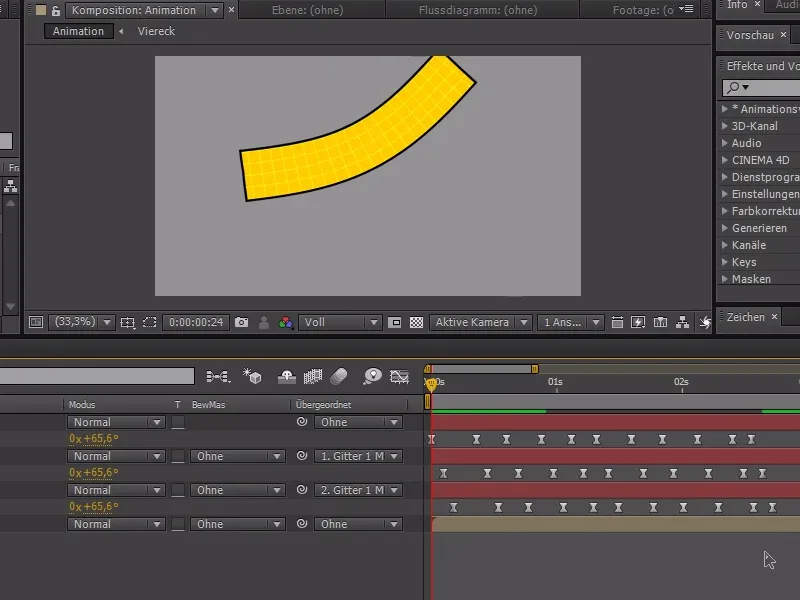Veľmi často sa pýtajú a veľmi často sú potrebné kývavé pohyby. V každom type infografiky, motiongrafiky alebo aj postávovej animácie sa vždy objavuje niečo s mávaním, kývaním, pádom atď.
Všetky akcie majú spoločné, že niekde máme spúšťač. Pri kývavom ramene je napríklad naším spúšťačom rameno a tým sa tento kývavý pohyb prenáša rukou.
V tomto príklade som vytvoril štyri rozkladacie štíty, ktoré sú zavesené reťazami za sebou. Keď pustím ten najvyšší, chcem, aby sa zvyšok pekne pendlolval.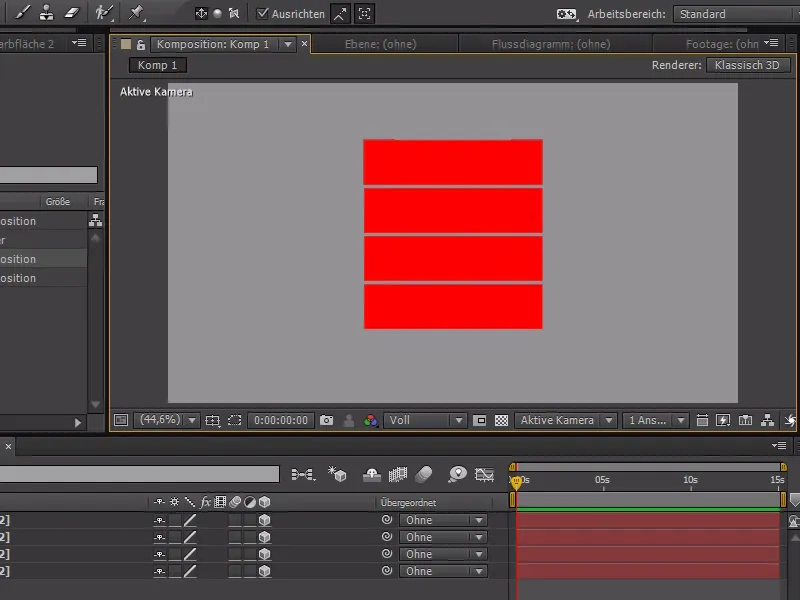
Na začiatku vyblednem všetky červené plochy, okrem najvyššej, a začnem ich animovať. Ide o štyri 3D roviny, a tak môžeme jednoducho pomocou otočenia okolo osi X krásne nechať veci pendlolvať.
Začínam tam, kde je málo vidno z roviny - pri +90°.
.webp?tutkfid=84365)
Následne pohneme s časovým kurzorom trochu vpred a prejdeme s otočením okolo osi X cez hranicu 0 stupňov asi na -40°.
Opakujeme to s menšími hodnotami, kým pendlolovanie neskončí. Nakoniec by sme mali experimentovať aj s veľmi malými hodnotami, aby bol pohyb na konci dokonalý.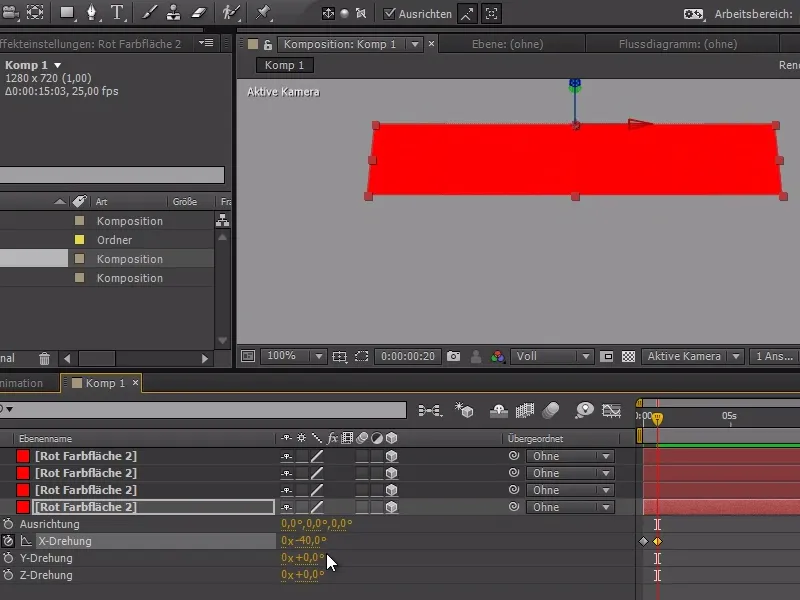
Tak by mal vyzerať približne konečný tvar krivky: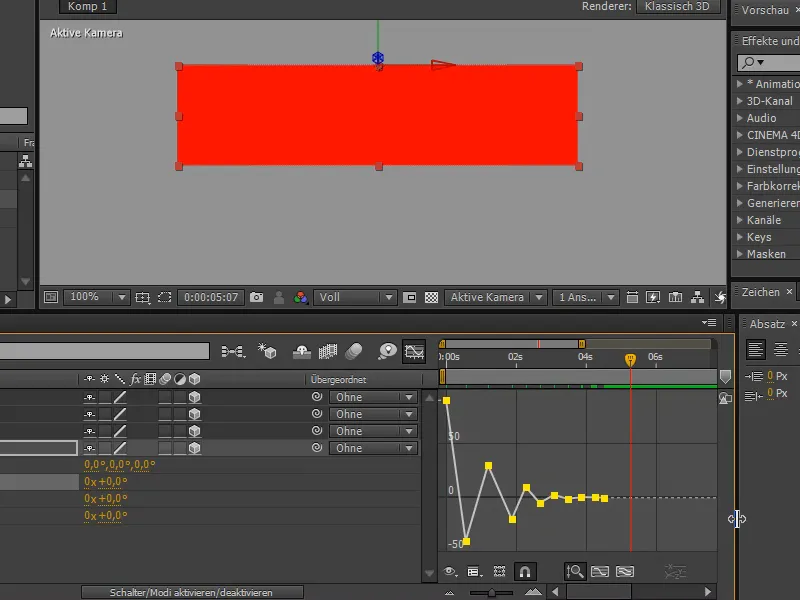
Teraz je čas, aby sme krivku zlepšili: Označíme všetky body a najprv urobíme Easy Ease, aby krivky dostali peknejšie oblúčiky. S pomalým začiatkom a pomalým koncom - to sú Disney pravidlá - dosiahneme tak dynamický pohyb.
Teraz je nábeh pohybu pre mňa trochu pomalý, preto ho "ztiahnem" a pohyb zrýchlim.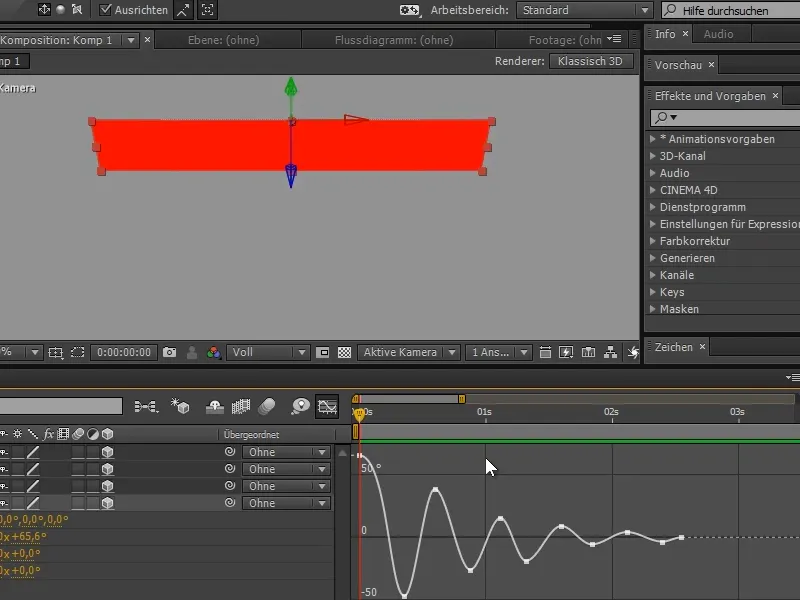
Môžem teraz znovu zobraziť ostatné červené plochy a "zrodiť" ich k príslušnej nižšej rovine.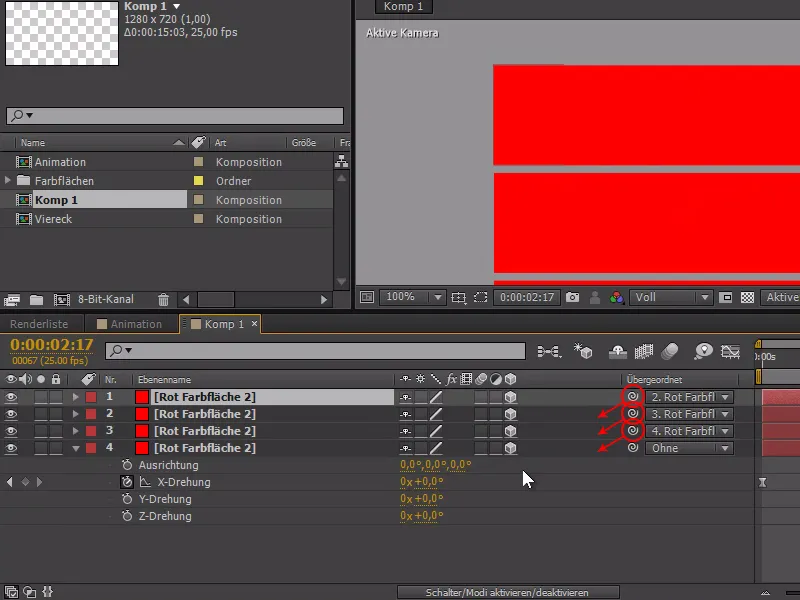
A teraz prichádza skutočný tip:
Zkopírujem rotáciu okolo osi X a vložím ju k ostatným farebným plochám. Keď si prezriem náhľad: … Pendluje, ale celkový dojem nie je príliš dynamický..webp?tutkfid=84370)
Pomocou U klávesy si môžem teraz všade zobraziť kľúčové snímky. Takto je oveľa ľahšie vybrať všetky kľúčové snímky z jednej plochy a posunúť ich trochu dozadu. Je tiež rozumné všetko predtým zafarbiť.
Pendlolovanie sa tým stáva oveľa plynulejším.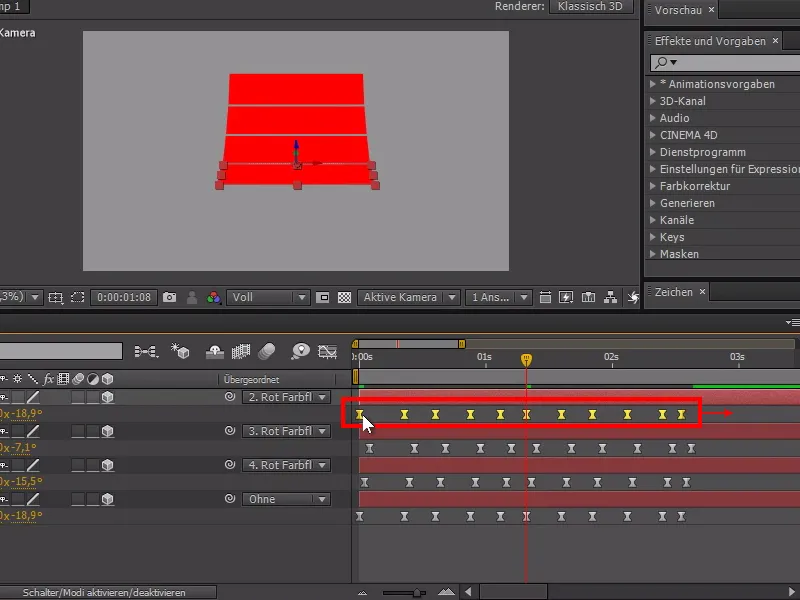
Aby sme všetko lepšie videli, môžeme teraz pridať svetelný zdroj cez Layer>New>Light….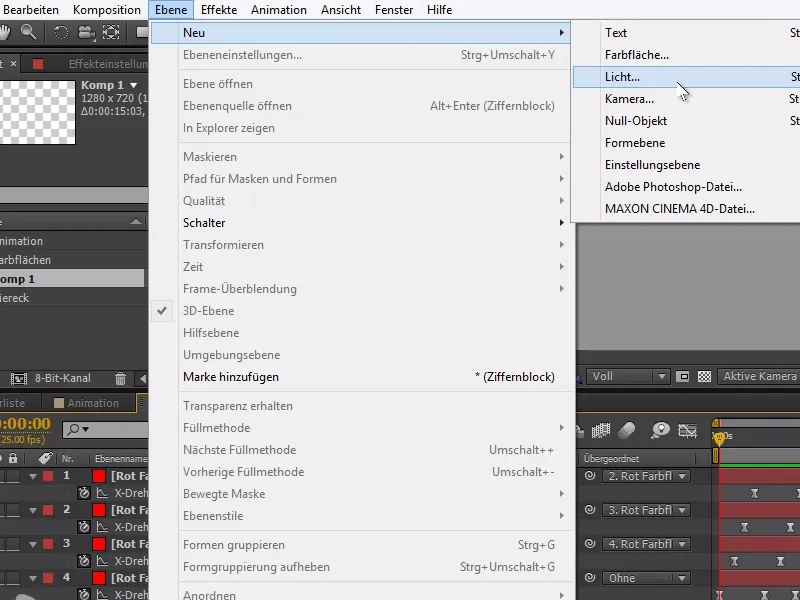
V tomto príklade zvolíme paralelný typ svetla s intenzitou 100%.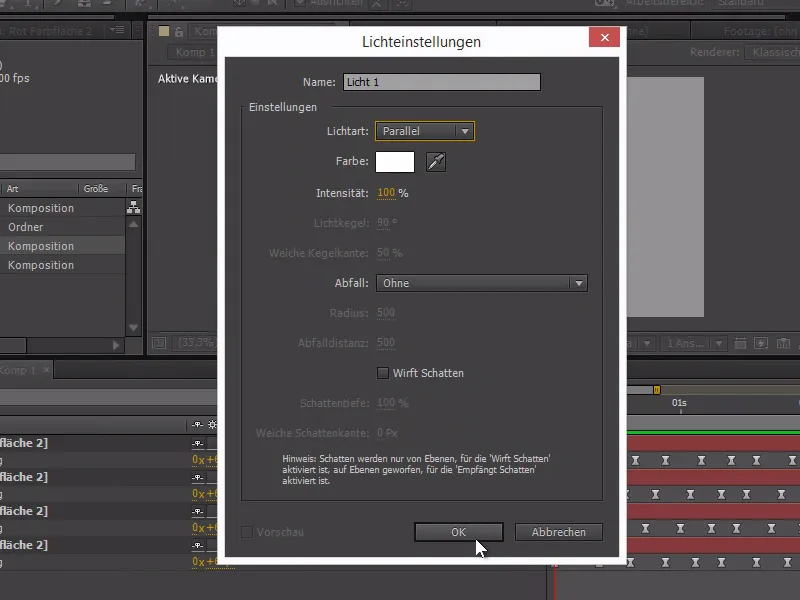
Teraz pôsobí pendlolovaní oveľa lepšie a pohyb vidíme oveľa jasnejšie.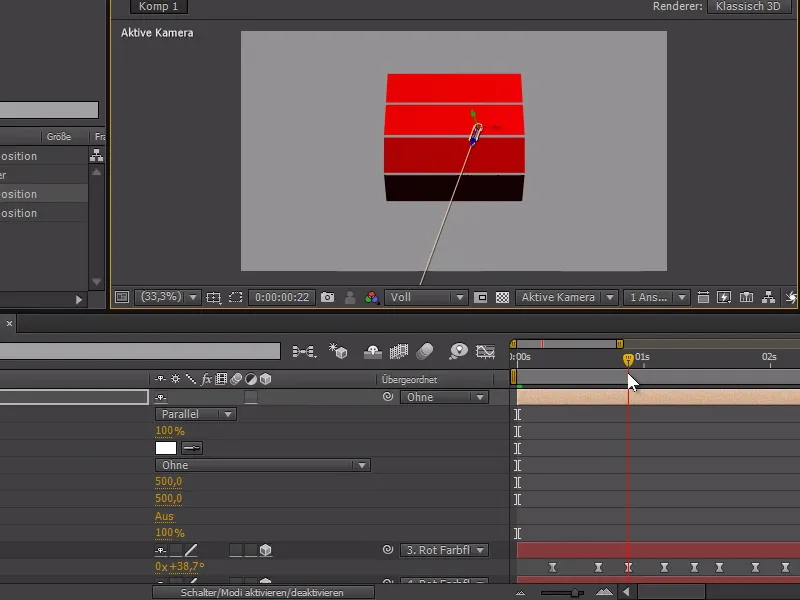
Hlavný trik spočíva v tom, že v takejto reťazi posúvame podriadené animácie - tak pôsobia animácie výraznejšie.
To funguje veľmi dobre aj pri 2D objektoch. Ak napríklad pridáme otočenie k objektom s nástrojom pre postavičky Puppet Tool a pridruženými null objektmi. Ak aj tu posunieme kľúčové snímky z každého bodu o trochu, animácia bude pôsobiť živejšie.
Opäť môžem odporučiť video tréning, aby ste lepšie pochopili postup.